- Si Viber no se abre en su PC con Windows, el solucionador de problemas integrado puede ayudar.
- Usar privilegios administrativos o restablecer la aplicación es una forma de solucionar este problema.
- Asegúrese de que su firewall o software antivirus no esté interfiriendo con la aplicación.
Viber es una popular aplicación de mensajería instantánea que está disponible en múltiples plataformas y muchos informaron que Viber no se abre en Windows 10/11.
Sin embargo, algunos usuarios no siempre pueden abrir la aplicación Viber cuando un Esta aplicación no se puede abrir surge un error por ello. Ese no es un error completamente inusual para las aplicaciones UWP.
Muchas otras aplicaciones de chat multiplataforma sufren problemas similares, pero afortunadamente, hay una manera de solucionarlos y en la guía de hoy le mostraremos cómo hacerlo.
¿Por qué Viber no se abre en el escritorio?
Existen múltiples causas para este problema y, en la mayoría de los casos, hay una falla en el software. En algunos casos, la falta de ciertos privilegios le impedirá usar el software.
Si Viber sigue fallando mientras intenta abrirlo, es posible que haya problemas con su caché, por lo que deberá restablecer la aplicación.
Su firewall y antivirus también pueden interferir con el software y bloquearlo para que no acceda a Internet.
¿Cómo puedo arreglar Viber si no se abre en Windows 10/11?
1. Abra el Solucionador de problemas de la aplicación de la Tienda Windows
- Presionar ventanas clave + S.
- Ingrese solución de problemas en el cuadro de búsqueda y haga clic en Configuración de solución de problemas.
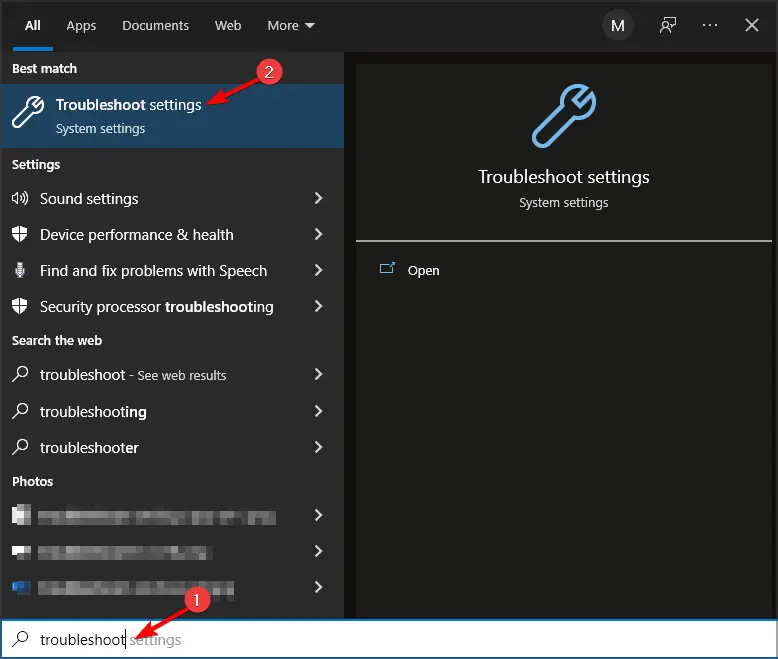
- Navegar a Ver solucionadores de problemas adicionales.
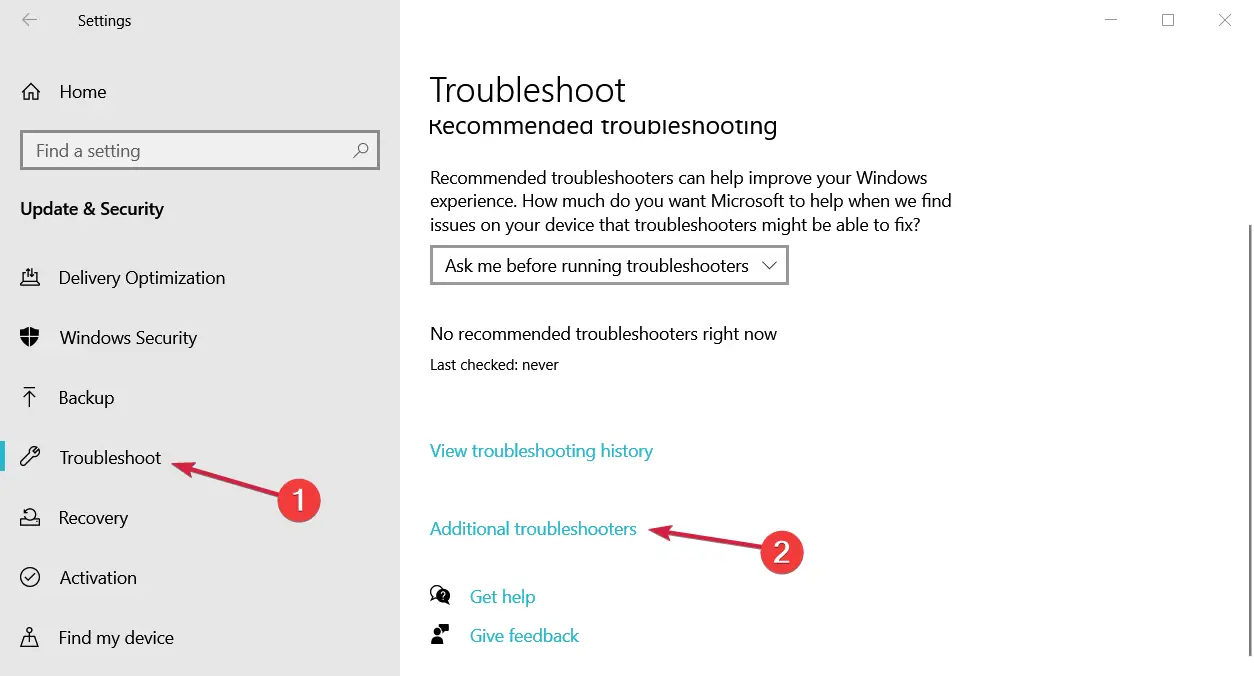
- Selecciona el Aplicaciones de la Tienda Windows solucionador de problemas enumerado. Haga clic en el Ejecute el solucionador de problemas botón.
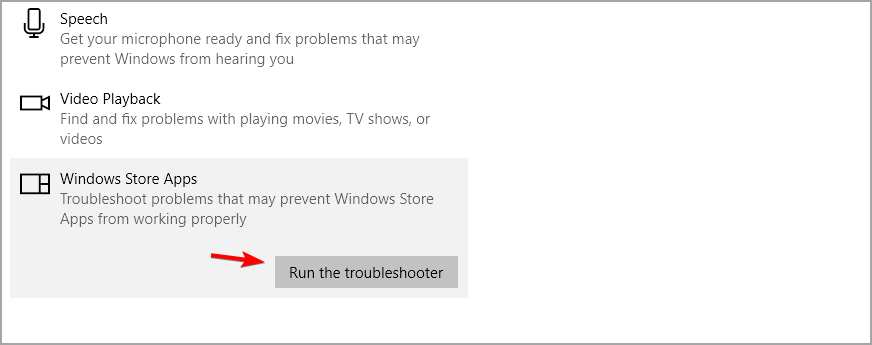
- Se abrirá el solucionador de problemas y es posible que detecte y solucione algunos problemas de la aplicación que impiden la apertura de Viber.
2. Ejecute Viber como administrador
- Abre el Menu de inicio.
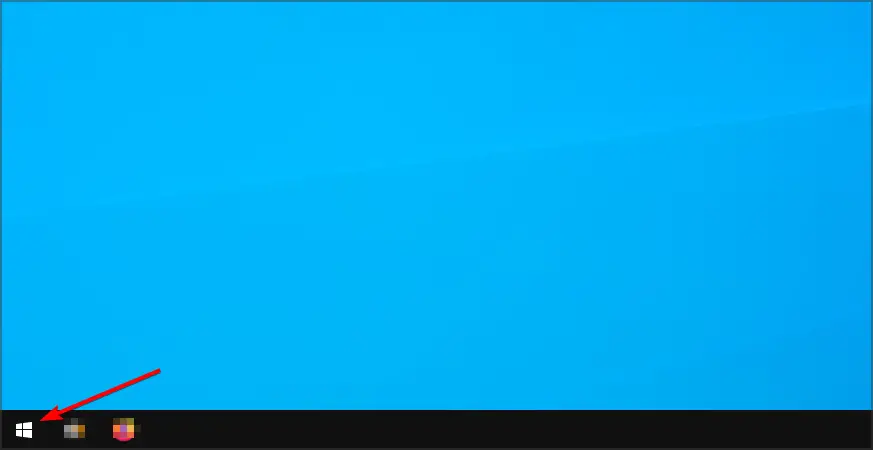
- Localiza el Viber aplicación
- Haz clic derecho y elige Ejecutar como administrador.
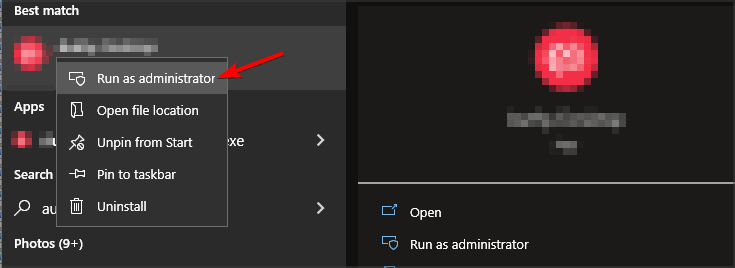
3. Restablecer Viber
- Presionar ventanas clave + X y seleccione Aplicaciones y características.
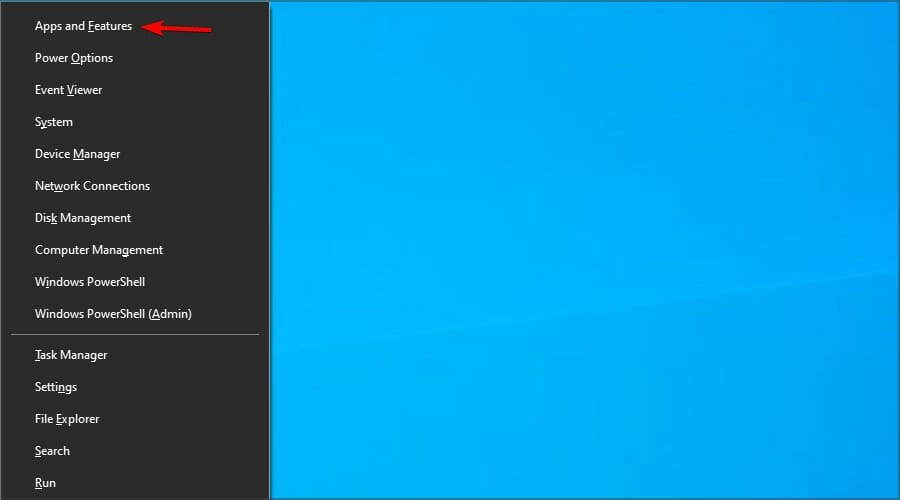
- Seleccione Viber en la lista y haga clic en Opciones avanzadas.
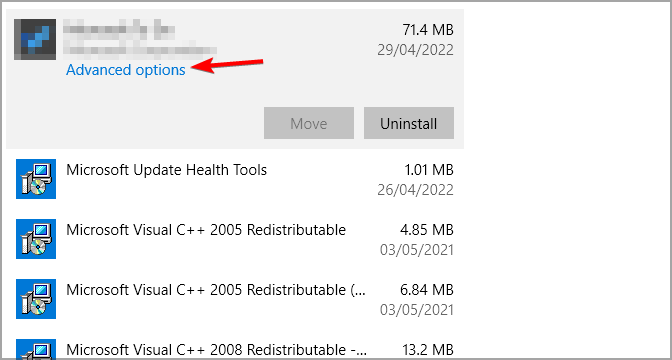
- presione el Reiniciar botón, y el clic Reiniciar de nuevo para confirmar más.
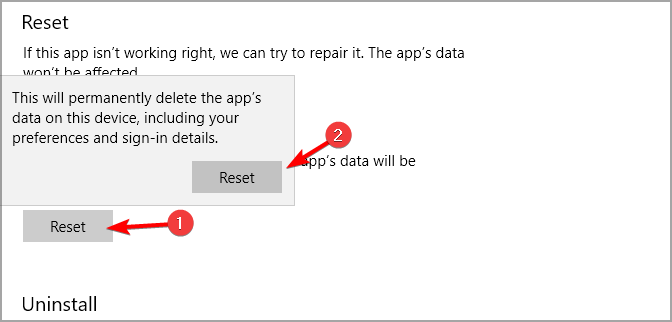
3. Restablecer la memoria caché de MS Store
- Presionar ventanas clave + R.
- Ingresar restablecer.
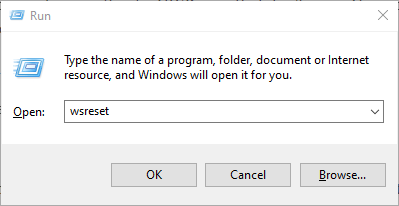
- Presionar Ingresar.
- Se abrirá brevemente una ventana del símbolo del sistema para restablecer la memoria caché de MS Store.
- A partir de entonces, reinicie Windows.
4. Modificar archivo de hosts
- Presionar ventanas clave + S y tipo bloc. Haga clic derecho en el Bloc de notas y seleccionet Ejecutar como administrador para lanzarlo.
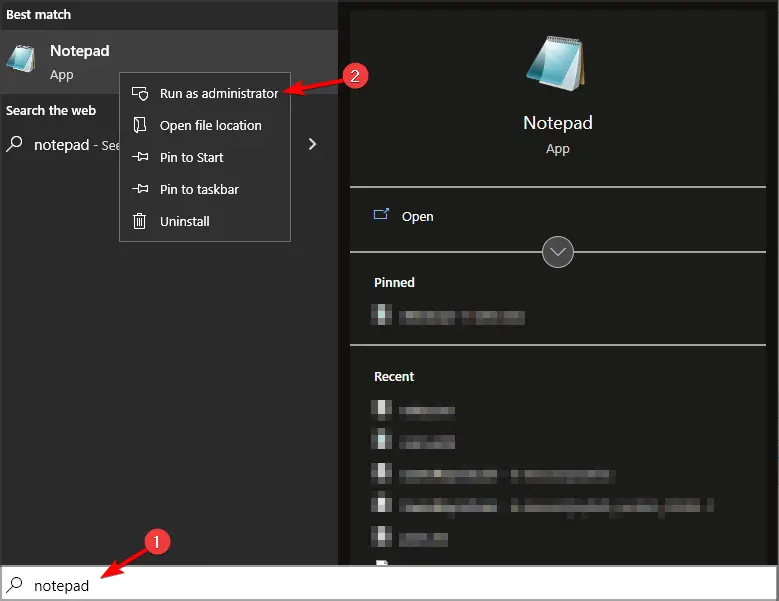
- Hacer clic Archivo y luego Abierto.
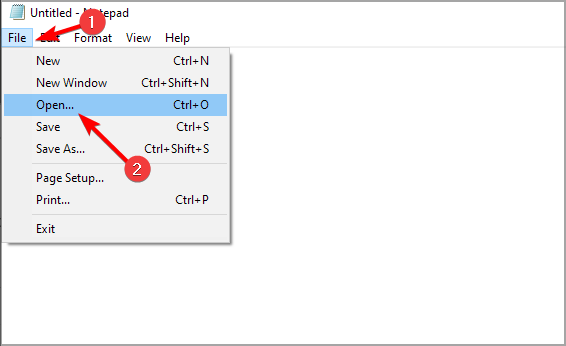
- Luego navegue al siguiente directorio:
C:\Windows\System32\Drivers\etc\ - Cambio Documentos de texto para Todos los archivos y seleccione Hospedadores.
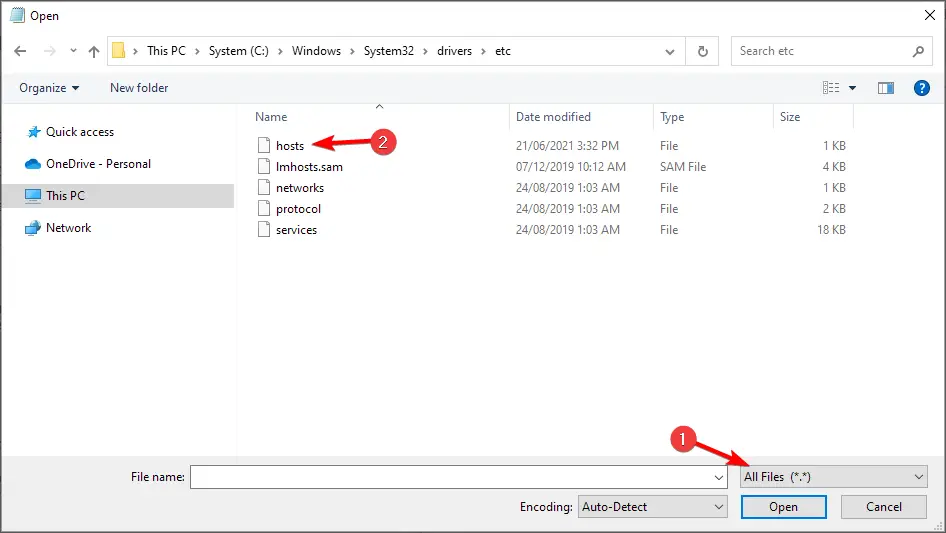
- Luego añade 127.0.0.1 anuncios.viber.com hasta la última línea del archivo hosts.
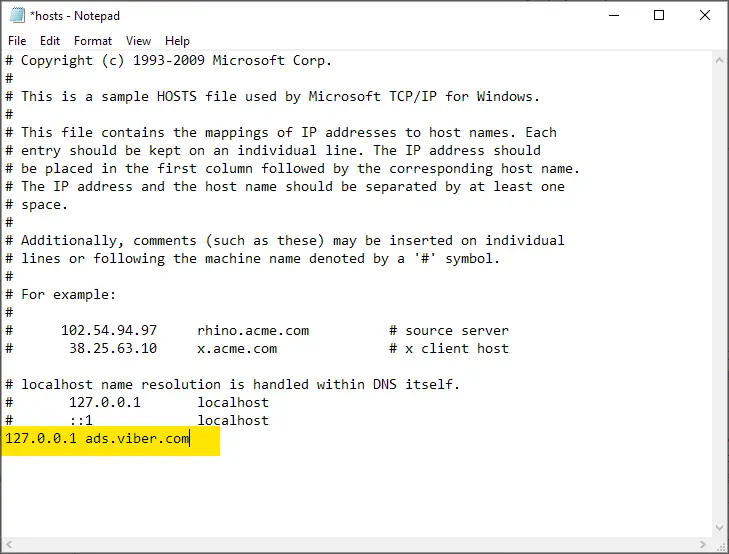
- Guardar cambios.
5. Desactivar el cortafuegos de Windows Defender
- Presionar ventanas clave + S y tipo cortafuegos. Escoger Cortafuegos de Windows Defender.
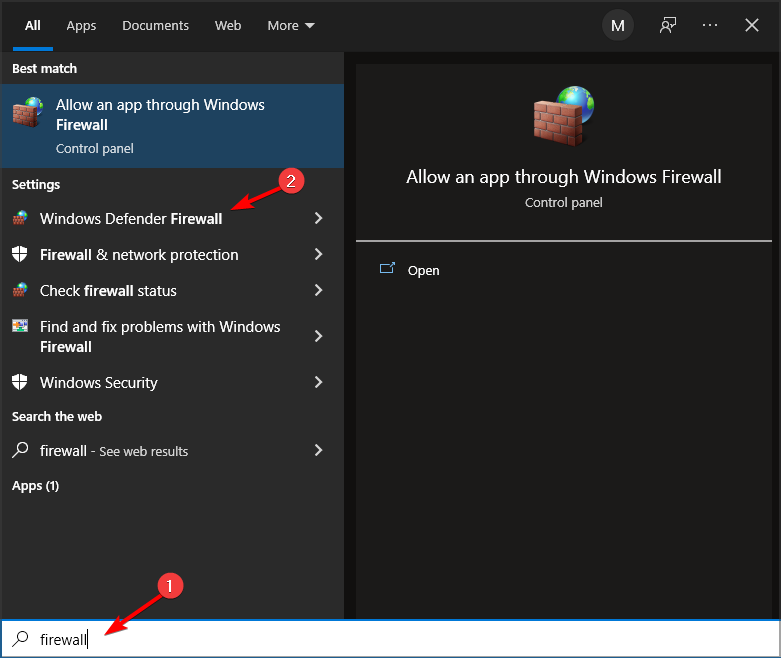
- Seleccione Giro Firewall de Windows Defender activado o desactivado.
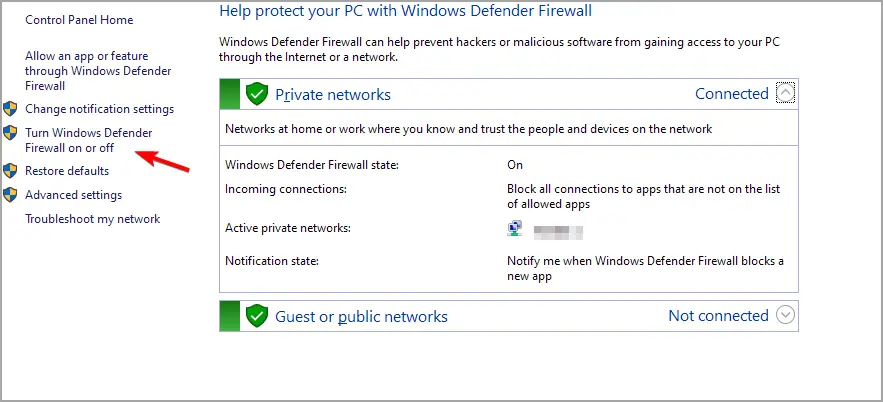
- Ahora seleccione Desactivar el cortafuegos de Windows Defender para ambos tipos de conexiones y haga clic en DE ACUERDO.
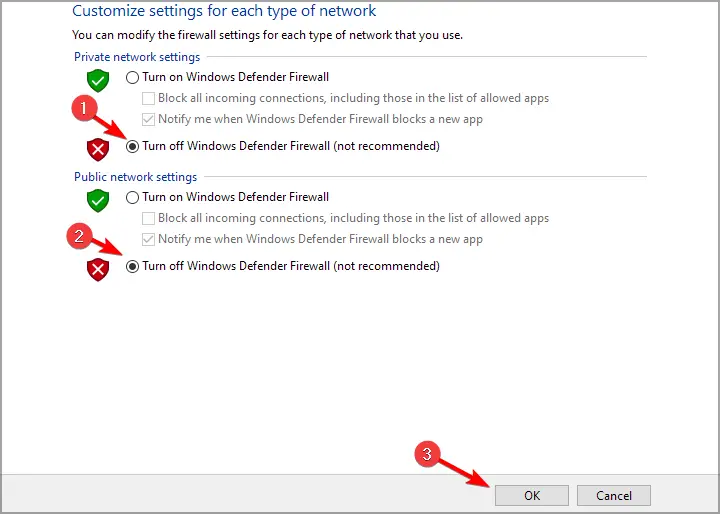
Compruebe si el problema sigue ahí. Si el problema ya no aparece, significa que su firewall estaba bloqueando la aplicación, así que habilite el firewall y ajuste su configuración en consecuencia.
Además, desactive las utilidades antivirus de terceros que también pueden incluir firewalls. Haga clic con el botón derecho en el icono de la bandeja del sistema de una utilidad antivirus para seleccionar una opción de deshabilitar o apagar en su menú contextual.
Alternativamente, abra la ventana principal del software para seleccionar una opción de apagado o deshabilitado dentro de su menú o pestaña de configuración.
NOTA
Deshabilitar su firewall pondrá en riesgo su PC, así que asegúrese de habilitarlo después de usar esta solución.
¿Cómo puedo arreglar Viber si no se abre en Windows 11?
Aunque las soluciones presentadas anteriormente son para Windows 10, todas deberían funcionar también en la última versión.
Cuando se trata de software, los dos sistemas operativos son bastante similares, por lo que las soluciones de esta guía se pueden usar en ambos sistemas operativos.
Es importante mencionar que no solo las plataformas de Windows sufren este problema y muchos informaron que Viber tampoco se abre en Mac.
Las correcciones anteriores podrían poner en marcha Viber. Algunas de esas resoluciones también pueden corregir otras aplicaciones para UWP que no se inician.
Si el problema persiste, le sugerimos que lea nuestra guía No se pueden abrir aplicaciones universales en Windows para ver cómo solucionar este problema correctamente.
¿Qué solución usaste para solucionar este problema? Háganos saber en la sección de comentarios.

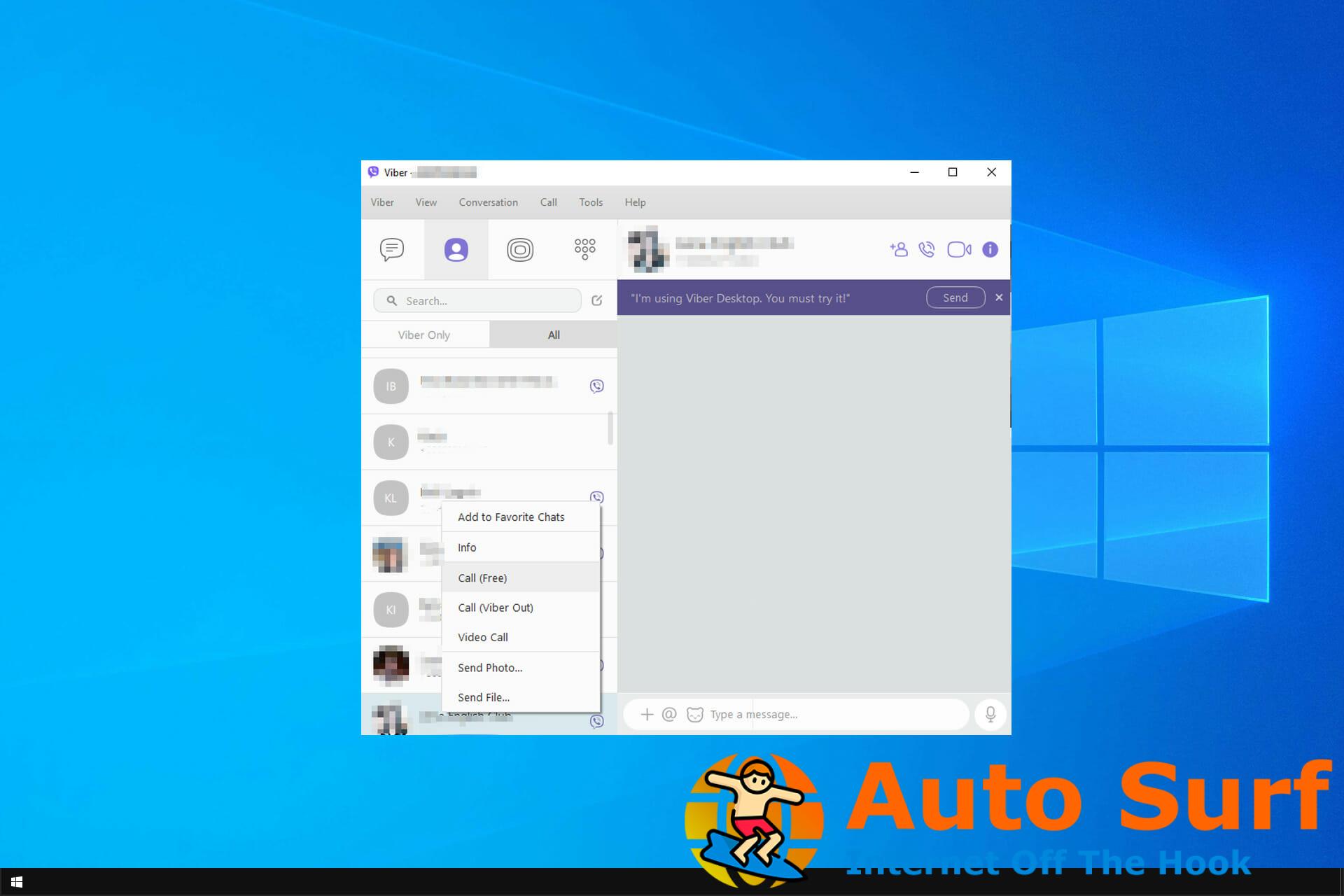

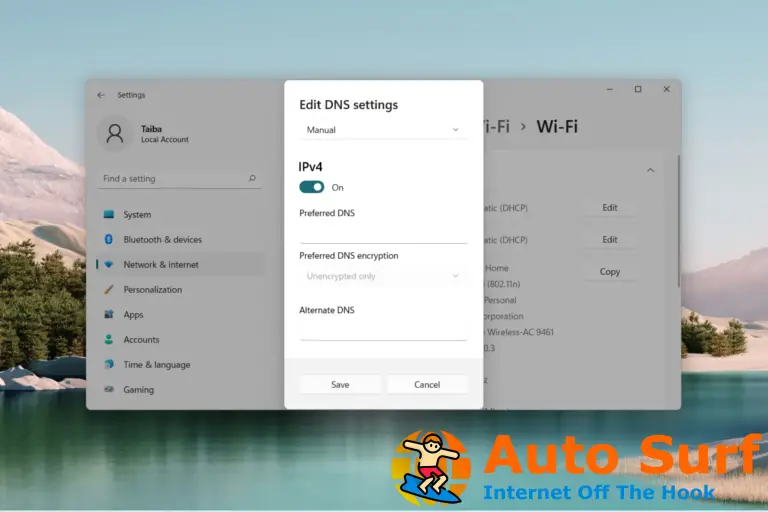
![Solución: problemas de HyperX en Windows 10/11 [Drivers, Mic issues] Solución: problemas de HyperX en Windows 10/11 [Drivers, Mic issues]](https://auto-surf.ro/wp-content/uploads/Solucion-problemas-de-HyperX-en-Windows-1011-Drivers-Mic-issues-768x512.jpg?v=1646397435)


